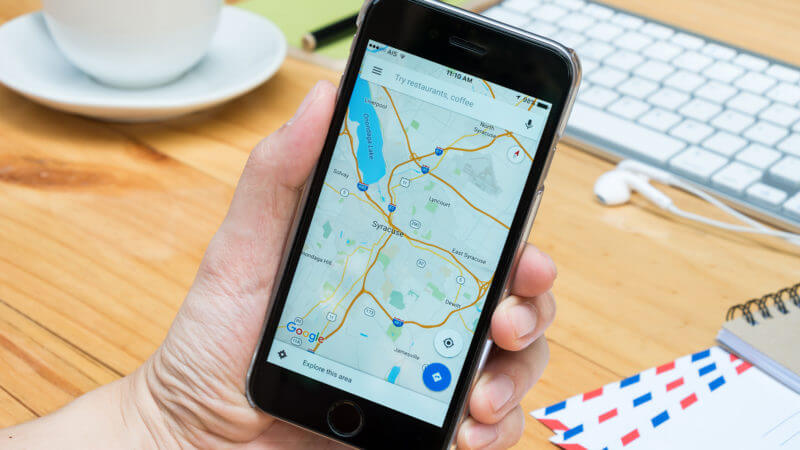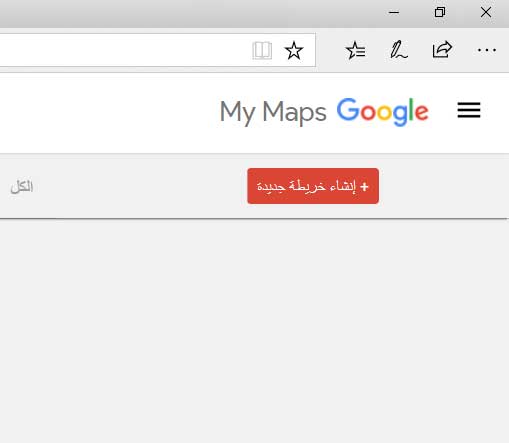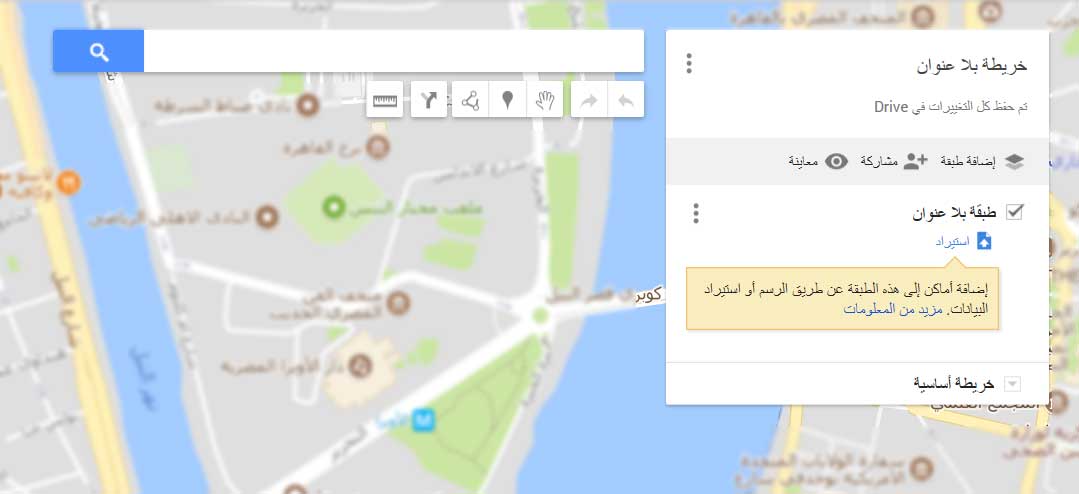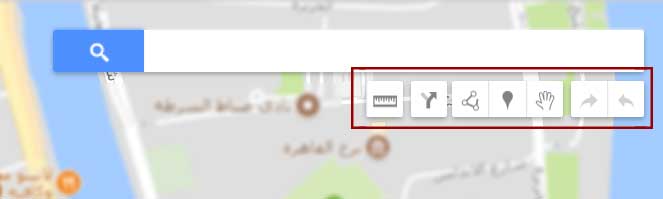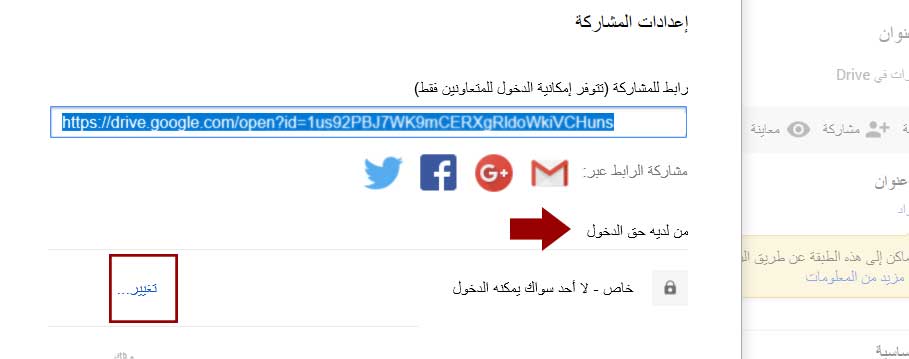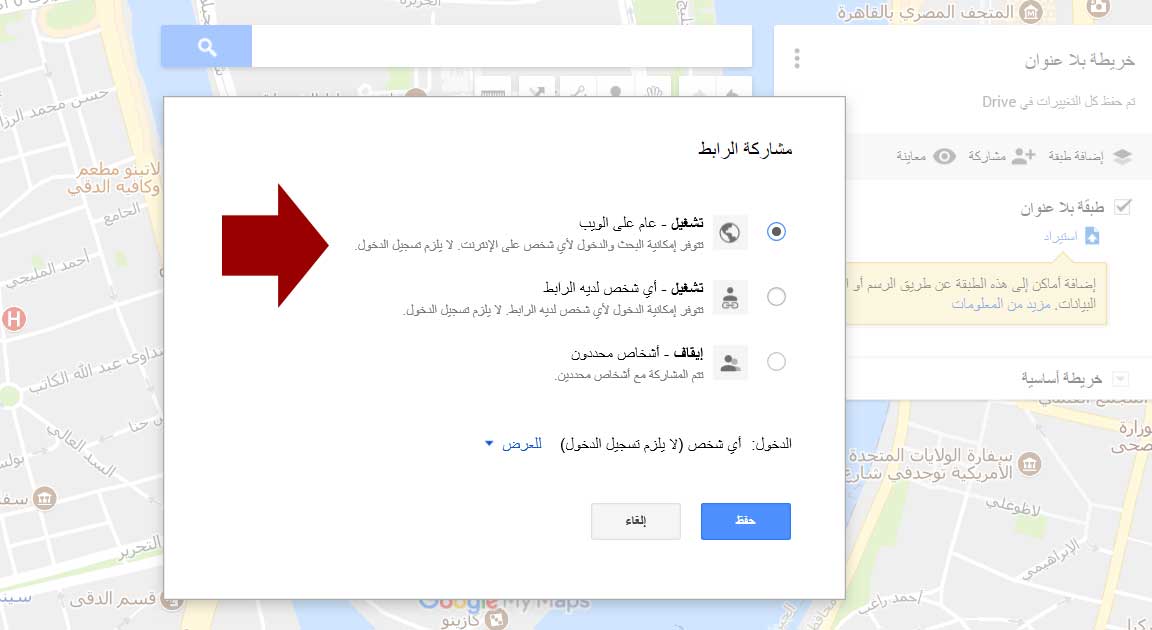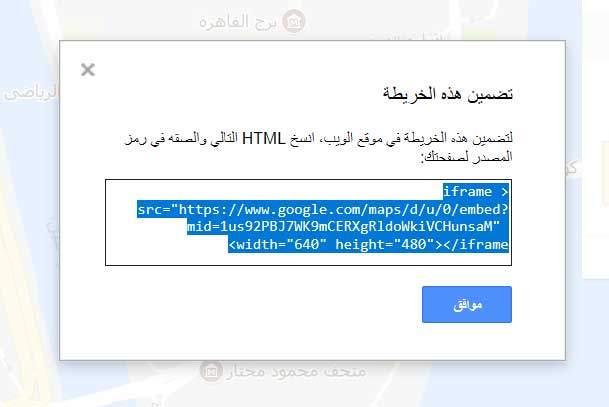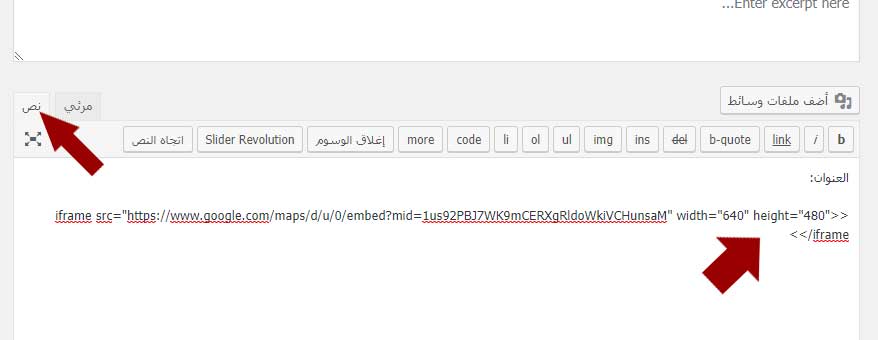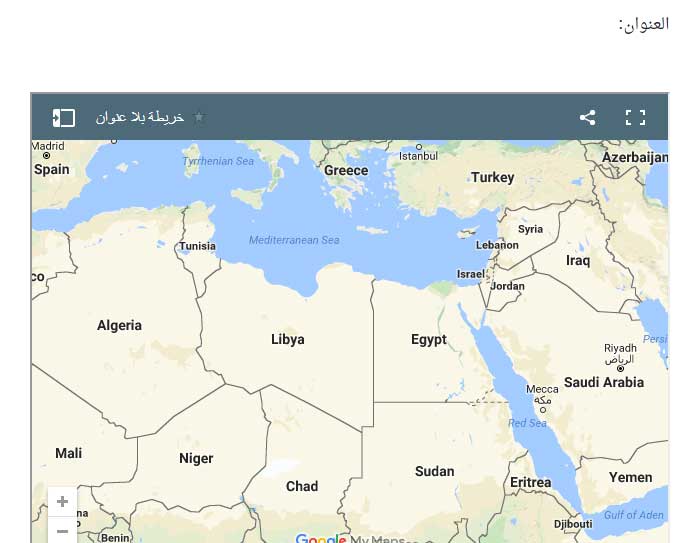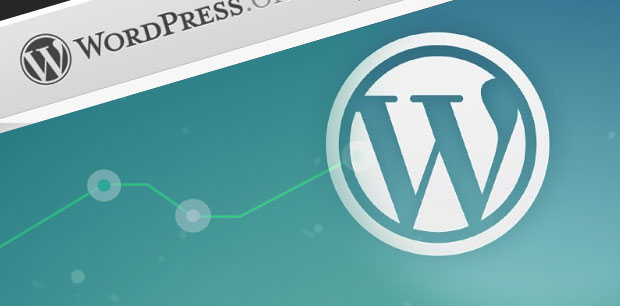هل تمتلك موقع يستخدم ووردبريس WordPress وترغب بإضافة خريطة تفاعلية تسمح للزوار باستكشاف الاتجاهات والأماكن؟
يمكنك ذلك عن طريق الحصول على شيفرة تضمين من خرائط جوجل.
إضافة خريطة تفاعلية باستخدام خرائط جوجل:
هذه طريقة بسيطة لا تحتاج لتركيب إضافة خاصة، وذلك عن طريق الحصول على شيفرة التضمين ولصقها في الصفحة أو المقالة.
بداية إذهب إلى موقع “خرائطي” Google My Maps وانقر على زر “إنشاء خريطة جديدة” (Create a new map)
سيتم نقلك إلى صفحة تعديل الخريطة، ضمن هذه الشاشة يمكنك إنشاء خريطة خاصة عن طريق اختيار خريطة أساسية، وإضافة نقاط اهتمام، وطبقات، والكثير.
باستخدام شريط الأدوات في الأعلى، يمكنك رسم خطوط على الخريطة، وإضافة اتجاهات، وقياس المسافات وتحديد عناصر.
يتم حفظ جميع عناصر الخريطة في طبقات، يمكنك إضافة وتحرير وإعادة تسمية وحذف الطبقات، كما يمكنك النقر على أي عنصر في الطبقة وإضافة وصف، وتغيير العنوان وإضافة الصور والفيديو.
بعد الانتهاء من تحرير خريطتك الخاصة، تحتاج إلى جعلها عامة بحيث يمكنك استخدامها في موقع الويب خاصتك، يمكنك ذلك عن طريق النقر على زر “مشاركة” (Share) في لوحة التحرير.
سيتم نقلك إلى مركز المشاركة، حيث تحتاج إلى النقر على زر “تغيير” (Chang) تحت “من لديه حق الدخول” (Who has access)
بعد ذلك قم باختيار “تشغيل – عام على الويب” (On – Public on the web) وانقر على زر “حفظ” (Save).
ثم قم بالنقر على “تم” (Done) لإغلاق مركز المشاركة.
في لوحة التحرير انقر على أيقونة القائمة (النقاط العمودية الثلاثة) واختر “ضم إلى موقعي” (Embed on my site).
ستظهر نافذة تحتوي على شيفرة التضمين الذي تحتاج لنسخه.
انتقل بعد ذلك إلى لوحة تحكم ووردبريس واختر إنشاء صفحة أو مقالة أو قم بتحرير صفحة أو مقالة سابقة حيث تريد وضع خريطة تفاعلية خاصة.
في صفحة تحرير الصفحة أو المقالة انتقل إلى المحرر النصي وقم بإلصاق شيفرة التضمين السابقة في المكان الذي ترغب به.
قم بحفظ التغييرات وبمعاينة الصفحة أو المقالة ستشاهد الخريطة الخاصة بك ضمن الصفحة.
مدرسة زاد